WinRAR手机版,作为一款文件压缩与解压软件,具备众多实用功能。借助它,你能随心所欲地对文件进行各类操作,并且其解压文件的速度极快。若你对WinRAR手机版感兴趣,千万别错过,欢迎大家在本站使用。
通过从屏幕左侧边缘滑动,或者点击左上角的图标、标题,都能够打开导航面板。此面板涵盖文件夹管理命令,以及可折叠的“命令”“收藏”“历史”子菜单。
使用屏幕上方的图标可访问“刷新文件夹内容”、“上一级”和“向上多级”文件夹管理命令。不同于常用的“返回”按钮,“上一级”始终打开父文件夹,不管以前访问过的文件夹历史记录。“向上多级”允许快速选择任何父文件夹。
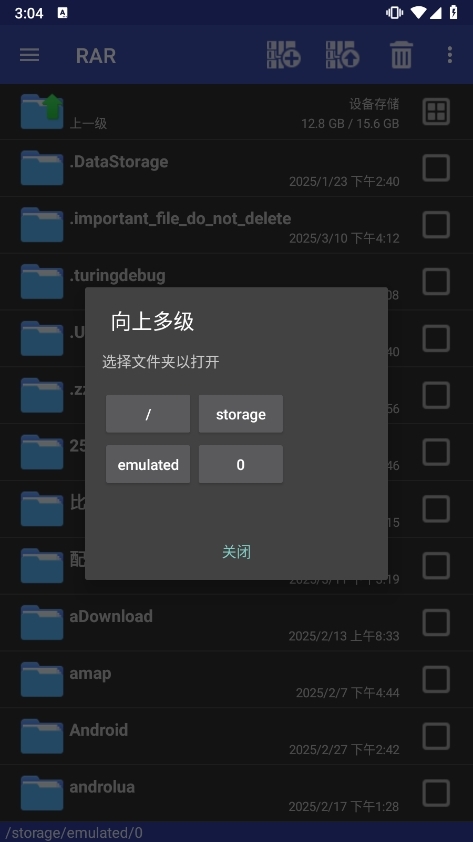
“命令”子菜单包含将当前文件夹添加到收藏列表的“添加到收藏”选项、管理现有收藏条目的“管理收藏”选项。
“收藏”子菜单包含设备存储的预定义文件夹,可移动媒体(如果有)和用户定义的收藏文件夹。选择任何喜欢的项目可快速打开与之关联的文件夹。与用户定义的项目不同,不能修改预定义文件夹。
“历史”子菜单显示的是近期打开的压缩文件的名称,您可以在此处快速打开这些文件。进入 RAR 设置界面可以禁用压缩文件历史记录功能。若压缩文件记录指向的是文件或文件夹窗口,那么 RAR 会打开包含所选压缩文件的文件夹,而不是打开所选的压缩文件。
【快捷菜单】
按住文件列表中任意条目可以打开此菜单。若您之前没有选中任何条目,按下条目后它会被自动选中。若您在没有选中任何条目时按住列表顶部的条目,那么所有条目都会被自动选中。
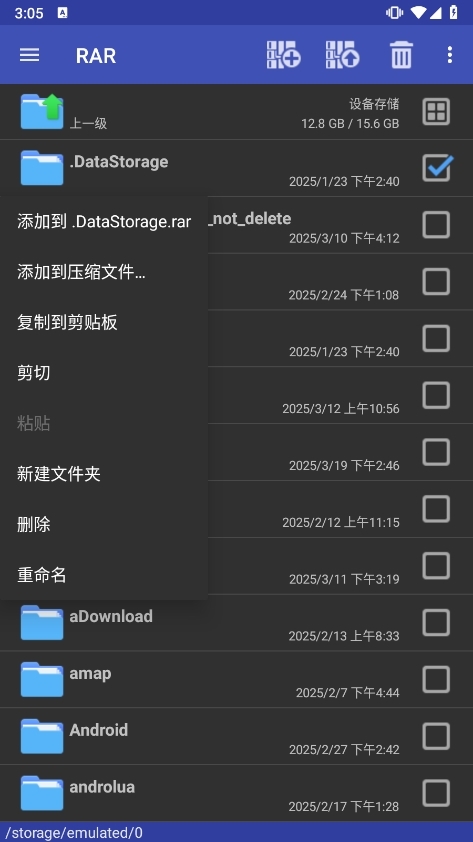
快捷菜单包含解压、压缩、新建文件夹、删除、重命名命令和复制到剪贴板操作。解压命令可以在压缩文件内部或只选中了一个压缩文件时使用。压缩和新建文件夹命令可以在文件浏览模式中使用,不能在压缩文件内部使用。“打开为压缩文件”项目可显示非压缩文件扩展名和数据的文件,如:.apk。默认情况下,这些文件使用关联的应用程序打开,但此命令可像打开普通压缩文件一样打开它们。
使用“复制到剪贴板”、“剪切”和“粘贴”命令可以将选中的文件从一个文件夹复制到另一个文件夹中,将它们添加到压缩文件以及从压缩文件中解压。操作必须要有一个源文件夹,并且复制和粘贴的目标文件夹必须要是一个有效文件夹,两者不能位于压缩文件内。“剪切”命令支持常见的文件和文件夹,但不能在压缩文件内使用。
若您反复将一个文件或文件夹复制到剪贴板并粘贴到原来的位置,副本文件会以新名称命名,名称后面会跟随数字。例如,filename.ext 将会被复制为 filename1.ext、filename2.ext 等文件。
RAR 使用的是的剪贴板,文件操作不与其它 Android 应用程序共用。
WinRAR手机版是一款极为便捷的系统软件,它能助力用户压缩各类文件,从而为设备释放出更多空间。不仅如此,该软件具备十分安全的保密功能,用户可安心将文件存储其中,不必担忧文件丢失或损坏。此外,软件还会适时给出提醒,让你在使用过程中更加轻松自在。
1、对受损压缩文件具有极强的修复能力
从网上的ZIP、RAR等压缩文件常常因为文件头部受损而无法打开。
但使用WinRAR打开这些文件后,只需点击界面中的“修复”按钮,就能轻松修复,且成功率极高。
2、无需解压即可查看压缩包信息
选中文件后,直接点击“信息”即可查看压缩包内的详细信息。
3、辅助功能设置细致入微
在压缩窗口中,可以通过“备份”标签设置压缩前删除目标盘文件的功能。
还可以在压缩前点击“估计”按钮对压缩效果进行评估。
此外,还可以为压缩包添加注释,以及设置压缩包的防受损功能等。
这些细致入微的设置充分体现了WinRAR的贴心与周到。
4、压缩包可锁定
双击打开压缩包后,点击命令选单下的“锁定压缩包”选项,即可防止他人对压缩包进行添加、删除等操作,从而保持压缩包的原始状态。
5、压缩包可查看隐藏文件
还在为Autorun隐藏文件而烦恼吗。
WinRAR提供了“透视”功能,能够轻松显示那些具有隐藏属性的文件,让你一目了然。
1、支持创建RAR和ZIP压缩文件以及解压RAR, RAR5, ZIP, TAR, GZ, BZ2, XZ, 7z, ISO, ARJ等格式的文件。
2、支持修复 ZIP和RAR 压缩文件,支持进行基准测试(基准测试能够测试数据处理的速度,检查错误等)。
3、基准测试与WinRAR兼容,请使用相同的版本在不同的设备之间进行数据测试比较,不同版本数据会相差很大。
4、支持恢复记录,恢复卷,固实压缩,多核压缩,设置加密,设置配置文件,设置默认配置,重新组织配置文件。
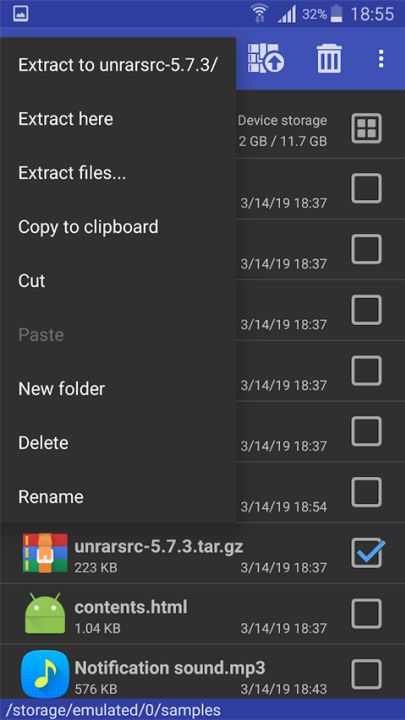
1、用户可以将多个文件全部压缩起来,制作成相应的压缩包。
2、winrar手机版每一个压缩包都是支持在线加密的,可以设置安全的启动密码。
3、只有在软件里输入正确的启动密码,用户才可以打开安全的加密压缩包。
4、用户也能够运用软件中的压缩文件格式转换功能,迅速实现压缩包格式的转换。